
Windows 10 installeren, in wezen verschilt het niet van de operatie voor andere, oudere versies. Wanneer aan is voldaan, kunnen er ook problemen en problemen met verschillende redenen zijn. Vandaag zullen we praten over het "opnieuw" disk met de GPT-partitie in de MBR direct bij het opstarten van de installatiemedia.
Transformatie GPT in MBR
De noodzaak om de structuur te converteren, treedt het vaak voor bij het "vestigen" het systeem op de drive, waarop het "dozijn" eerder is geïnstalleerd. Tegelijkertijd ondersteunt "ijzer" geen UEFI, wat betekent GPT. Speciale tool zal deze taak oplossen - het hulpprogramma Console Disk met de naam DiskPart. Het is aanwezig als onderdeel van Windows-installatiedistributies. U kunt het uitvoeren met de "opdrachtregel".
- Nadat het is geladen van de installatiemedia en verschijnt een scherm met een voorstel om een taal te selecteren, drukt u op de knop "Volgende".
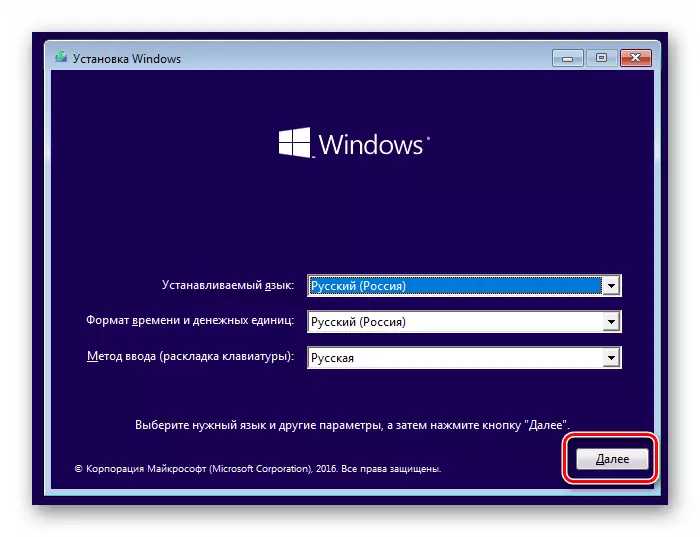
- Ga naar de herstelomgeving op verwijzing op de screenshot.
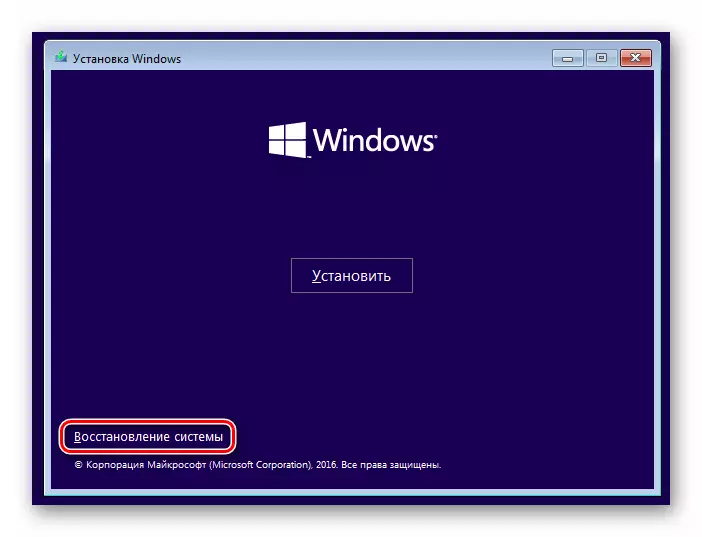
- We gaan naar het blok met hulpmiddelen om problemen op te lossen.
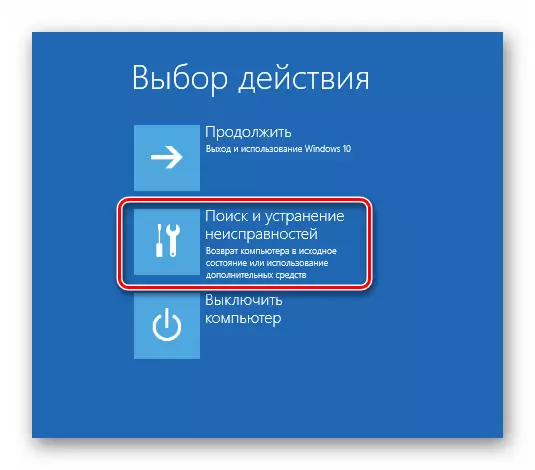
- Klik hier op de knop "Opdrachtregel".
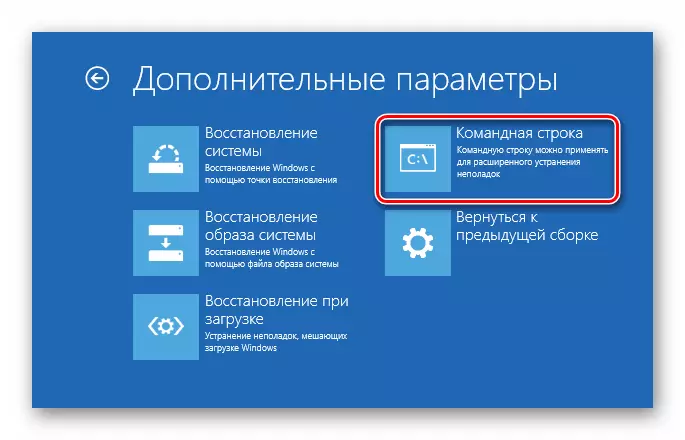
- We voeren de onderstaande opdracht in en klikken op Enter.
DISKPART.
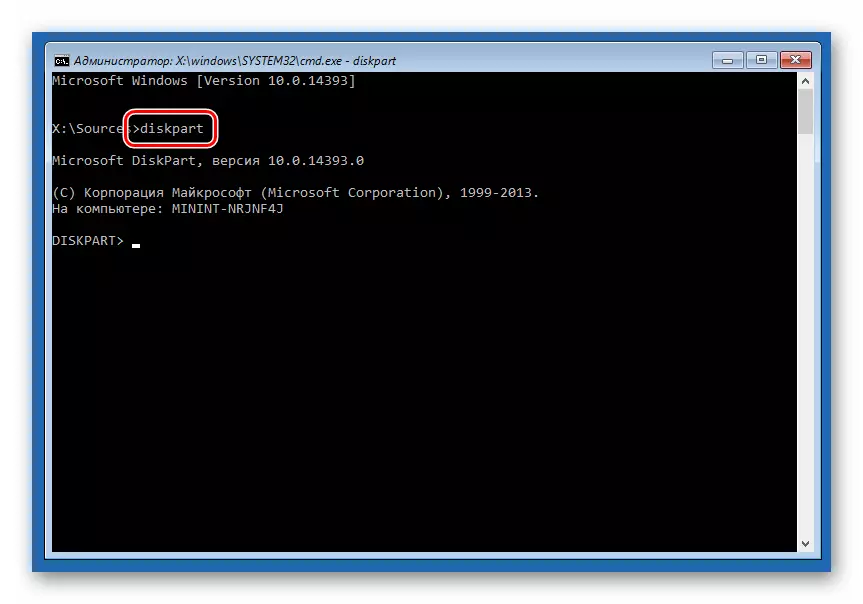
- Volgende, "alsjeblieft" laat ons alle fysieke schijven aangesloten op het moederbord.
Lijst schijf of lis dis
Zoals we zien, in ons geval zijn er twee schijven in het systeem. Tegenover het doel in de kolom "GPT" staat als een asterisk.
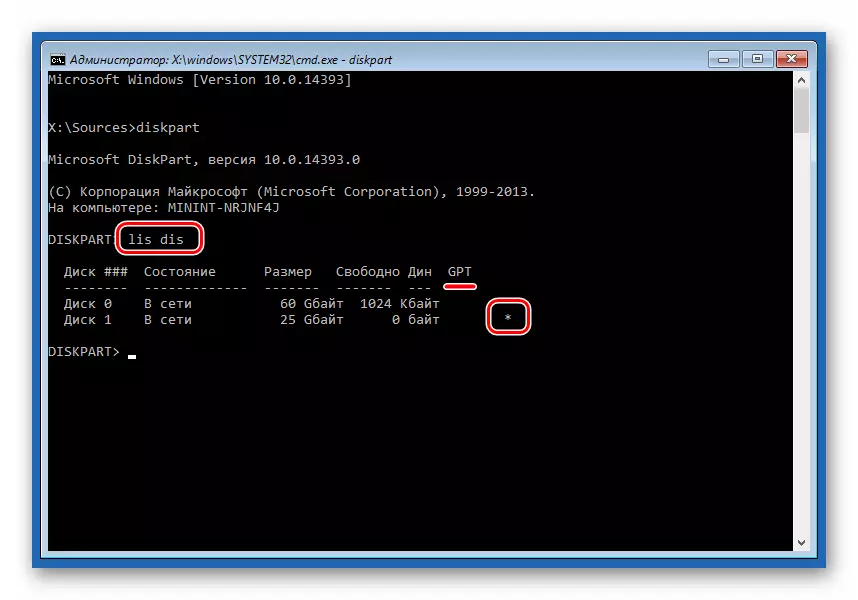
- Selecteer de volgende opdracht van de schijf.
Selecteer schijf 1.
"1" - het schijfnummer waaronder het wordt weergegeven in de vorige lijst.
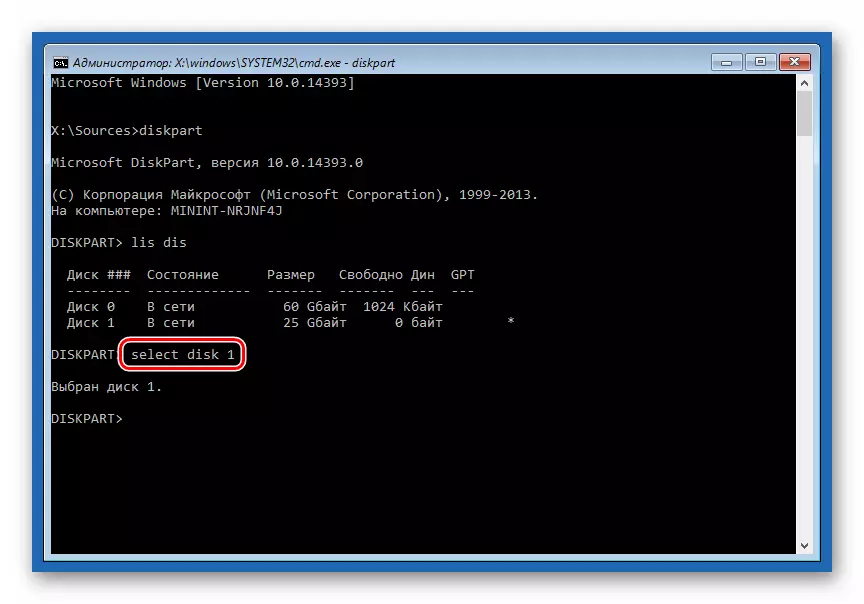
- Reinig de schijf van de beschikbare secties en gegevens. Zelfs als er vertrouwen is dat de schijf leeg is, mag deze stap niet slippen.
Schoon.
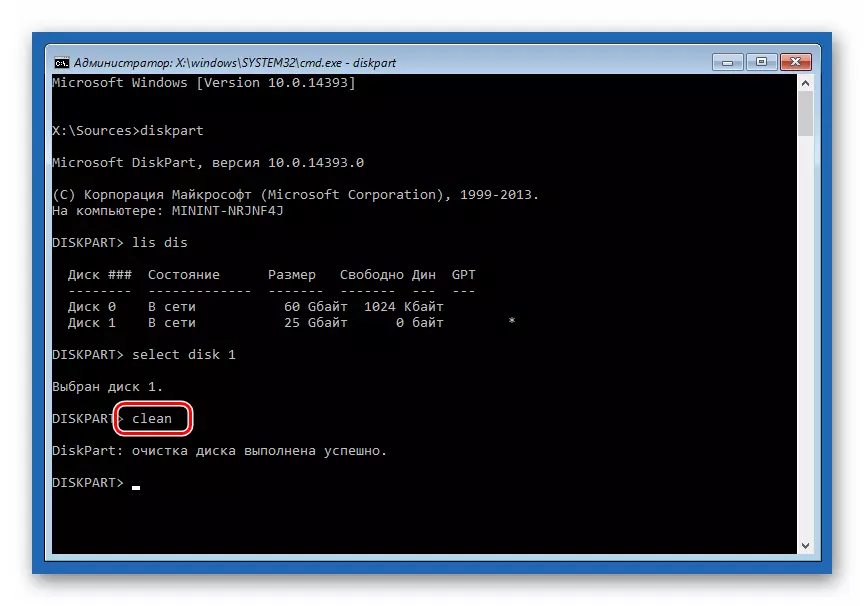
- Nu kunt u de opdracht Utility verzenden om de structuur te converteren.
Converteer MBR
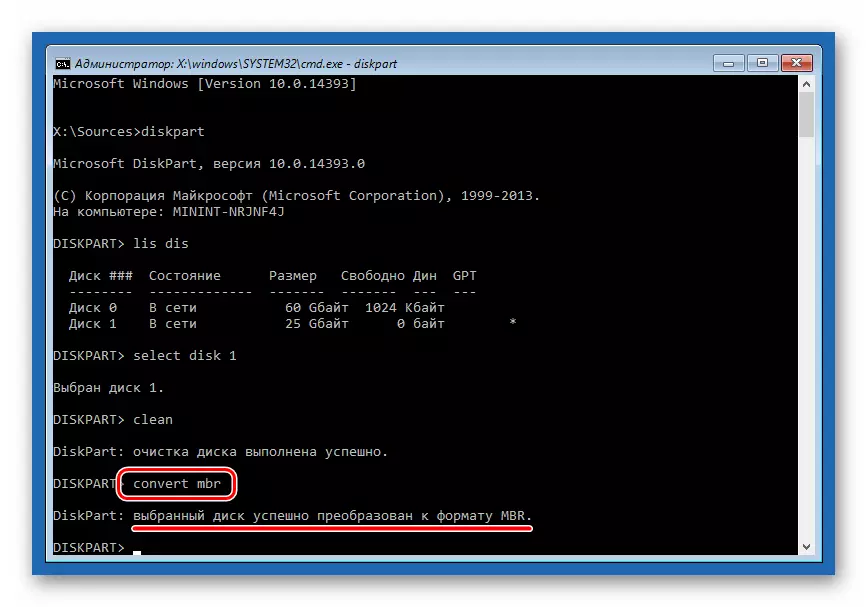
- Sluit de console en druk op de knop "Doorgaan", waarna het wordt herladen van de installatiemedia.
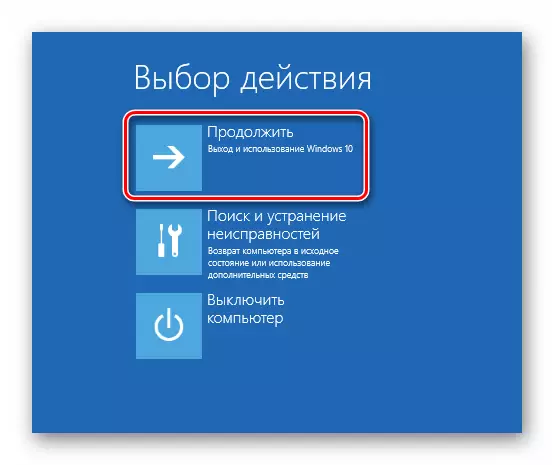
In zeldzame gevallen kunnen de distributies ontbreken herstelherstel Ree. Als dit uw situatie is, kan de hierboven beschreven procedure ook worden uitgevoerd in de schijfselectiefase. Na het overschakelen naar het overeenkomstige venster, noemen we de "opdrachtregel" door de combinatie van de SHIFT + F10-toetsen en converteren met DiskPart.
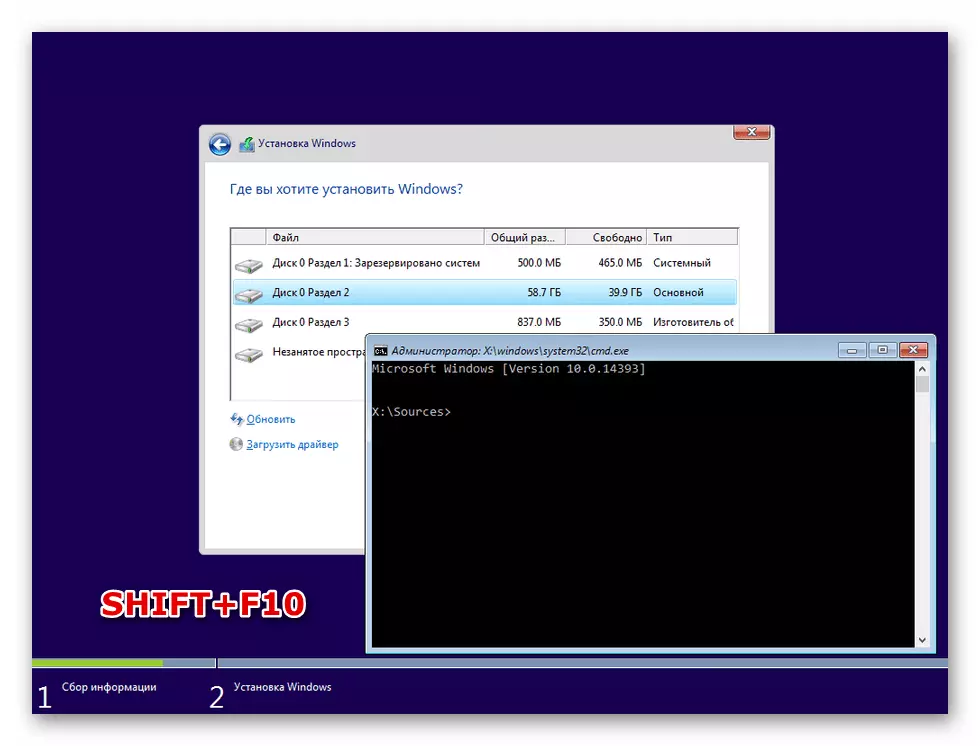
We hebben dus de scheidingsstructuur getransformeerd en nu kunt u Windows 10 op een pc "zetten met verouderde" hardware ". Het advies hier kan slechts één worden gegeven: wees voorzichtig bij het invoeren van opdrachten in de console, als er meerdere schijven op het moederbord zijn aangesloten. Op zijn best moet de operatie opnieuw worden uitgevoerd en in het slechtste geval kunt u alle informatie verliezen.
